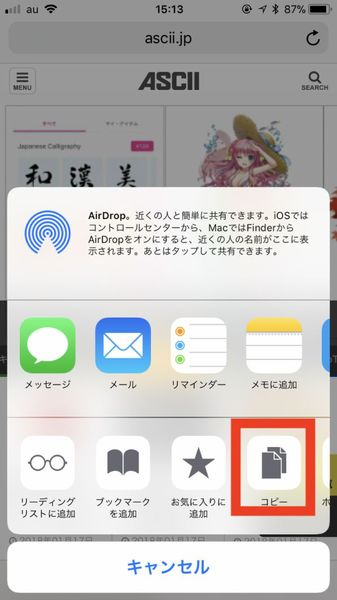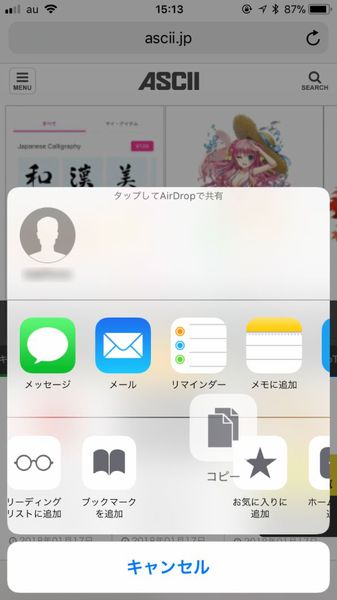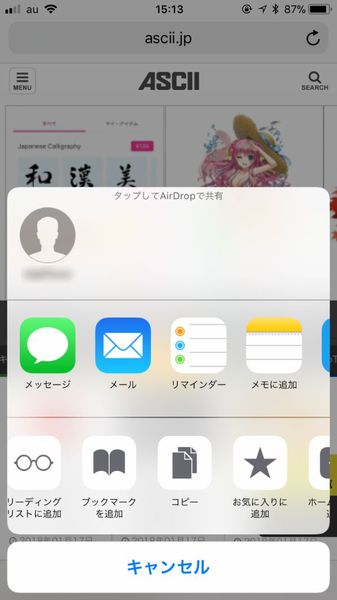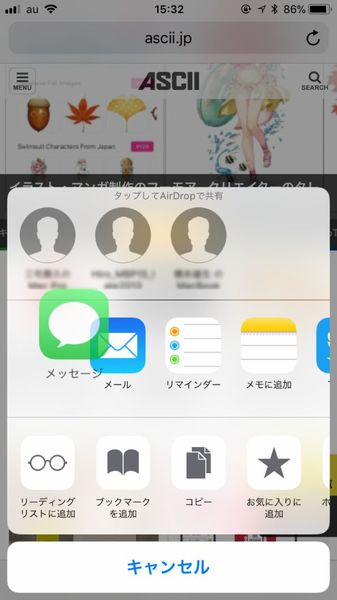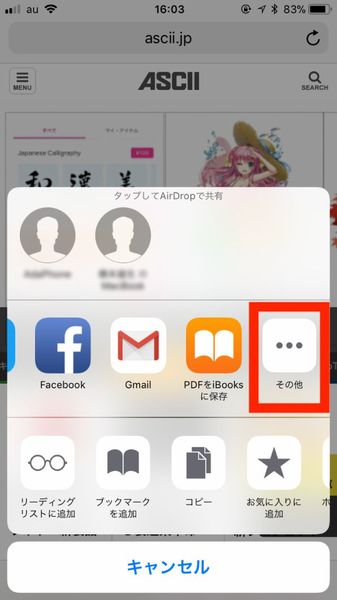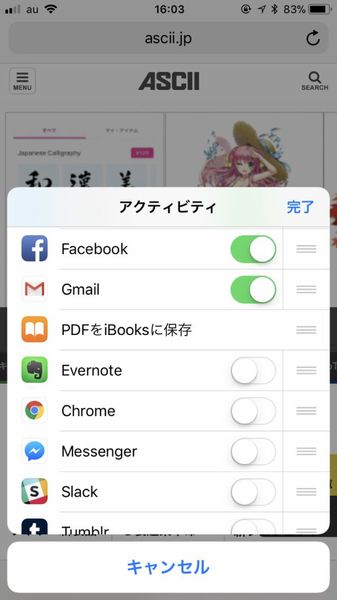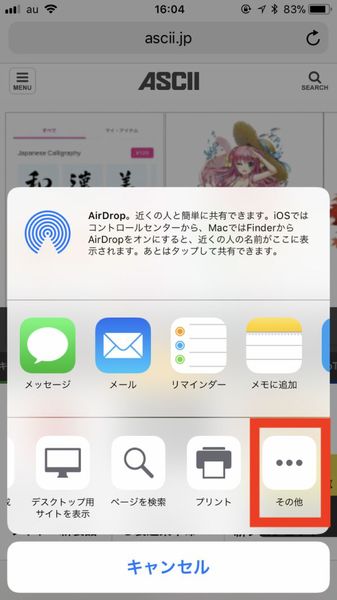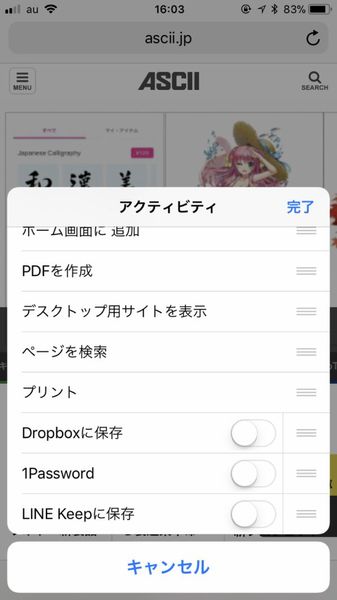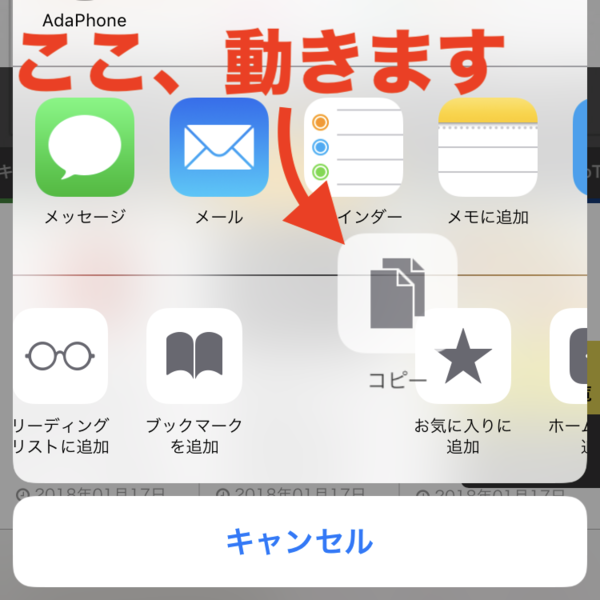
筆者がいつものように仕事中にTwitterを眺めていたところ(明るく楽しい職場です)、iPhoneの操作中に「このアイコン、動くの!?」と知らなかったので驚いた……という報告がリツイートで流れてきました。
具体的にどのアイコンかというと、iOSの標準アプリなどにある「共有ボタン」をタップすると表示されるメニューのアイコンです。たとえばSafariの場合、「リーディングリストに追加」や「ブックマークを追加」などがありますが、これらはホーム画面のアプリアイコンと同じく、長押しすることで配置を変更できます。
アイコンを移動させると、一旦アプリを終了させても、変更した箇所はそのままになっています。いちいちアプリを立ち上げるたびに、配置がリセットされるといったことはありません。自分の使いやすいようにエディットすると便利ですよ。
ちなみにこれは、iOS 8から利用できるようになった「App Extension」機能によるもの。対応したアプリのオン/オフ切り替え(アイコンを表示させる/させない)は、並んでいるアプリのアイコンを画面左に向かってスワイプし、一番右にある「その他」アイコンをタップして呼び出す「アクティビティ」画面で編集可能です。